IT 및 인터넷 지식창고/갤럭시
갤럭시 녹음 저장 위치 및 공유 방법 (T전화앱 포함)
차앙스
2025. 1. 5. 22:40
반응형
갤럭시 녹음 저 위치 및 공유 방법 (T전화앱 포함)
창스입니다. 통화 중 중요한 내용을 녹음하고 저장한 파일을 카카오톡, 이메일, 블루투스, Quick Share, Nearby Share 등 다양한 앱으로 쉽게 공유하는 방법을 안내하고자 합니다.
1. 📱 삼성 전화 앱 통화 중 녹음 파일 저장 위치 및 공유 방법
삼성 전화 앱을 사용해 통화 녹음을 진행한 경우, 통화가 종료되면 자동으로 저장됩니다. 이후 파일을 확인하고 공유하는 절차는 다음과 같습니다.
✅ 삼성 전화 앱 녹음 파일 공유 절차
- 삼성 전화 앱 실행
- 📞 홈 화면에서 **'삼성 전화 앱'**을 실행합니다.
- 더보기
- ☰ 우측 상단의 **더보기(⋮)**를 클릭하세요.
- 설정
- ⚙️ 설정 메뉴로 들어갑니다.
- 통화 녹음
- 🎙️ 통화 녹음 항목을 선택하세요.
- 녹음한 통화
- 📁 녹음한 통화에서 파일을 확인할 수 있습니다.
- 녹음된 통화 목록 확인
- 모든 통화 녹음 파일이 목록에 표시됩니다.
- 공유할 녹음 파일 선택
- 공유할 녹음 파일을 선택 후 ➡️ 공유 버튼을 누릅니다.
- 공유할 앱 선택
- ✉️ 카카오톡, 이메일, Google 드라이브 등 공유할 앱을 선택해 전송합니다.
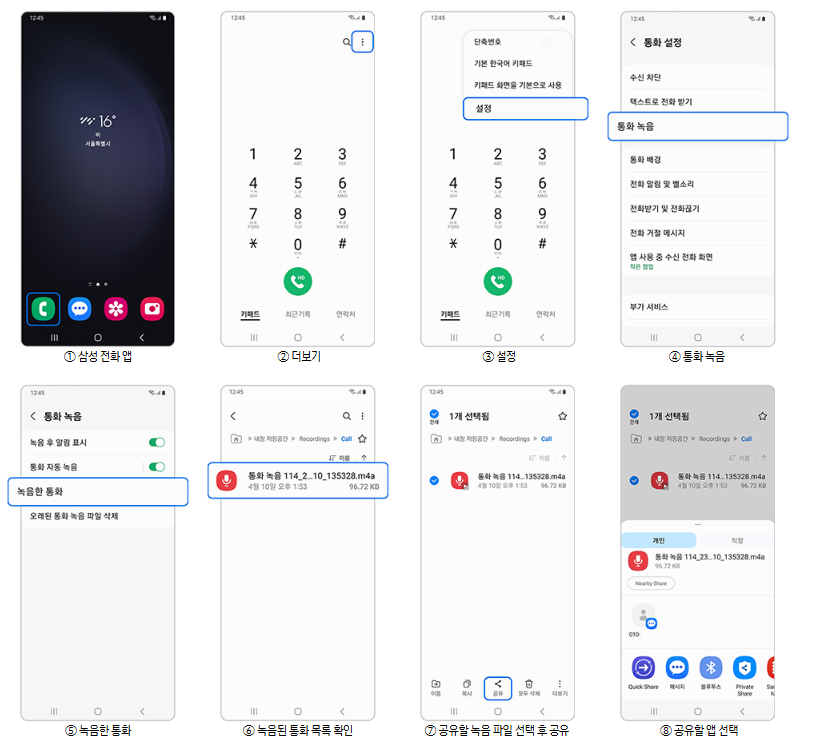
반응형
2. 📞 T전화 앱 통화 중 녹음 파일 저장 및 공유 방법
T전화 앱은 통화 중 녹음 기능을 제공하며, 종료 후 파일이 자동 저장됩니다. T전화 녹음 파일은 T전화 앱 내부에서 쉽게 확인하고 공유할 수 있습니다.
✅ T전화 녹음 파일 공유 절차
- T전화 앱 실행
- 📞 홈 화면에서 **'T전화 앱'**을 실행합니다.
- 설정
- ⚙️ 설정 탭으로 이동하세요.
- 통화녹음 설정
- 🎙️ 통화녹음 설정을 선택해 주세요.
- 통화녹음 목록
- 📁 통화녹음 목록에서 파일을 확인합니다.
- 녹음된 통화 목록 확인
- 모든 통화 녹음 파일이 표시됩니다.
- 더보기
- ☰ 우측 상단의 **더보기(⋮)**를 눌러주세요.
- 음성 파일 공유
- 📤 음성 파일 공유를 선택합니다.
- 공유할 녹음 파일 선택
- 공유할 파일을 선택 후 ➡️ 공유 버튼을 클릭하세요.
- 공유할 앱 선택
- 📲 카카오톡, Gmail, 블루투스 등 공유할 앱을 선택하고 전송합니다.


3. 🎙️ 음성 녹음 앱을 이용한 녹음 파일 공유 방법
안드로이드에서 기본 제공되는 음성 녹음 앱을 통해 녹음한 파일을 공유하는 방법입니다. 갤럭시 스토어에서 앱을 최신 버전으로 업데이트한 후 진행해 주세요.
✅ 음성 녹음 앱 공유 절차
- 음성 녹음 앱 실행
- 📱 홈 화면에서 '음성 녹음' 앱을 실행합니다.
- 목록 확인
- 📋 하단의 목록을 선택해 녹음된 파일들을 확인합니다.
- 공유할 파일 선택
- 공유하고자 하는 파일을 길게 누른 후 ➡️ 공유 버튼을 클릭합니다.
- 앱 선택
- ✉️ 카카오톡, 이메일, Google 드라이브 등 원하는 앱을 선택해 파일을 전송합니다.

📂 통화 녹음 파일 저장 위치
- 삼성 전화 앱 – 📂 내 파일 > 내장 저장공간 > Recordings > Call
- T전화 앱 – 📂 내 파일 > 내장 저장공간 > T전화 > 녹음
- 음성 녹음 앱 – 📂 내 파일 > 내장 저장공간 > Recordings > Voice Recorder
🔎 TIP
- Quick Share, Nearby Share를 통해 빠르게 파일을 공유할 수 있으나, 일부 모델에서는 기능이 제한될 수 있습니다.
- 안드로이드 11에서는 Wi-Fi 다이렉트를 통한 파일 전송이 제한됩니다. 대신 Bluetooth나 카카오톡, 이메일 등으로 공유하세요.
- 파일 위치가 보이지 않을 경우, Recordings/Call 폴더를 다시 확인해 보세요.
✨ 삼성 갤럭시와 T전화에서 통화 중 녹음 파일을 손쉽게 확인하고 공유하는 방법 어렵지 않으시죠?! 오늘은 여기서 마무리하겠습니다.
반응형